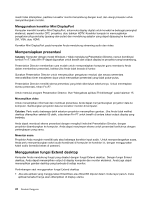Lenovo ThinkPad T430 (English) User Guide - Page 62
Menggunakan kamera terintegrasi
 |
View all Lenovo ThinkPad T430 manuals
Add to My Manuals
Save this manual to your list of manuals |
Page 62 highlights
Tabel berikut menunjukkan fungsi apa saja yang didukung pada perangkat audio yang tersambung ke soket di komputer atau stasiun dok. Tabel 3. Daftar fitur audio Headset dengan konektor 4 pin 3,5 mm Soket audio kombinasi Fungsi headphone dan mikrofon didukung Soket headphone pada dok Hanya fungsi headphone yang didukung Headphone konvensional Fungsi headphone didukung Fungsi headphone didukung Mikrofon konvensional Tidak didukung Tidak didukung Soket mikrofon pada dok Fungsi mikrofon tidak didukung Tidak didukung Tidak didukung Fungsi mikrofon didukung Mengkonfigurasi untuk perekaman suara Untuk mengkonfigurasi mikrofon agar perekaman suara optimal, gunakan program Realtek HD Audio Manager. Untuk memulai program, Klik Start (Mulai) ➙ Control Panel (Panel Kontrol) ➙ Hardware and Sound (Peranti Keras dan Suara) ➙ Realtek HD Audio Manager. Menggunakan kamera terintegrasi Jika komputer dilengkapi dengan kamera terintegrasi, saat Fn+F6 ditekan untuk membuka jendela pengaturan Communications (Komunikasi), kamera akan diaktifkan dan indikator kamera sedang digunakan akan menyala secara otomatis. Dalam jendela pengaturan Communications (Komunikasi), Anda dapat meninjau gambar video atau mengambil bidikan spontan untuk objek foto aktual Anda. Anda dapat juga menggunakan kamera terintegrasi dengan program lain yang menyediakan fitur seperti fotografi, perekaman video, dan konferensi video. Untuk menggunakan kamera terintegrasi dengan program lain, buka salah satu program dan aktifkan fungsi fotografi, perekaman video, atau konferensi video. Kemudian, kamera akan aktif secara otomatis dan indikator hijau kamera sedang digunakan akan menyala. Untuk informasi lebih lanjut tentang penggunaan kamera dengan program lain, lihat dokumentasi yang diberikan bersama dengan program yang terkait. Jika Anda tidak ingin kamera diaktifkan secara otomatis saat Fn+F6 ditekan atau saat sebuah program digunakan, tekan Fn+F6 untuk membuka jendela pengaturan Communications (Komunikasi), kemudian klik tombol Hide my video image (Sembunyikan gambar video saya) untuk menonaktifkan kamera. Mengkonfigurasi pengaturan kamera Anda dapat mengkonfigurasi pengaturan kamera untuk memenuhi kebutuhan Anda, seperti menyesuaikan kualitas output video. Untuk mengkonfigurasi pengaturan kamera, lakukan hal berikut: 1. Tekan Fn+F6. Jendela pengaturan Communications (Komunikasi) akan terbuka. 2. Klik tombol Manage Settings (Lakukan Pengaturan). Jendela Communications Utility akan terbuka. 3. Di jendela Communications Utility, konfigurasikan pengaturan kamera yang disesuaikan dengan kebutuhan masing-masing. Menyesuaikan output video kamera Anda Untuk menyesuaikan kualitas output video kamera, lakukan hal berikut: 1. Buka jendela Communications Utility. 44 Panduan Pengguna